如何在 Windows 10、8、7 上更新驅動程序 – 更新設備驅動程序
已發表: 2021-02-28您的系統運行速度是否比預期慢? 如果是這樣,那麼過時的設備驅動程序就是罪魁禍首。 但是,別擔心,請繼續閱讀以了解如何更新驅動程序 Windows 10。
每當您的系統崩潰或運行速度比平時慢時,可能是您的設備驅動程序過時,因此您的系統無法正常工作。 設備驅動程序在確保系統平穩高效地運行方面發揮著核心作用。 因此,當設備驅動程序遇到任何類型的技術故障時,它會影響整個系統的性能,這也是真實的。
在這種情況下,更新設備驅動程序變得至關重要。 當設備出現錯誤時,更新驅動程序本身是一種很好的診斷方法。 更新驅動程序不是僅修復驅動程序問題的正常操作。 但它還添加了新功能和最新的安全補丁,有助於最大限度地提高系統性能的速度。 如果您正在尋找更新驅動程序的最佳方法,那麼這裡是我們的教程來指導您!
更新設備驅動程序的智能方法(專家選擇)
使用 Bit Driver Updater 在 Windows 中更新過時的設備驅動程序通常需要單擊幾下。 該工具提供了更高級但更簡單的功能,可幫助用戶更新設備驅動程序而無需做任何艱苦的工作。 它帶有一個優化器來提升系統的整體性能。 通過單擊下面的下載選項卡,您可以免費獲得這個驚人的工具。

如何在 Windows 10/8/7 上更新驅動程序(簡單方法)
更新驅動程序不是您正常執行的任務。 因此,我們創建了此分步指南,準確解釋瞭如何輕鬆更新驅動程序 Windows 10。 看看他們下面!
方法一:從廠商官網更新設備驅動
不知道如何在 Windows 10 上下載驅動程序? 如果您有適當的技術知識和時間,那麼您可以從製造商的網站更新過時的驅動程序。 您可以使用 PC 的製造商網站,也可以訪問驅動程序的製造商網站。
您需要做的是 - 只需訪問製造商網站,然後切換到支持/下載選項卡。 接下來,選擇您的產品類型/型號等,然後根據您的 Windows 操作系統選擇兼容的版本。 然後,單擊下載選項。 之後,運行下載的文件以將其安裝在您的計算機上。 此外,您需要按照屏幕上的說明完成安裝。 或者,您可以使用設備管理器來完成安裝過程。 方法如下:
第一步:觸發設備管理器,展開需要修復的設備類別。
第 2 步:然後,在驅動程序名稱上單擊鼠標右鍵以選擇更新驅動程序軟件選項。

第 3 步:您將看到一個選項,選擇第二個選項,即瀏覽我的計算機以獲取驅動程序軟件。
第 4 步:接下來,單擊“瀏覽”選項以安裝下載的文件。
現在,等到安裝過程完成。 如果您不了解技術技能,那麼您可以嘗試以下方法來更新 Windows 驅動程序。
方法 2:運行 Windows 更新以安裝最新的設備驅動程序
有一個關於如何通過運行 Windows Update 在 Windows 10、8、7 上更新驅動程序的問題。 以下是如何使用 Windows Update 更新驅動程序。
第 1 步:在鍵盤上,按 Windows 徽標和 I 鍵啟動 Windows 設置。
第 2 步:找到更新和安全選項並單擊它。
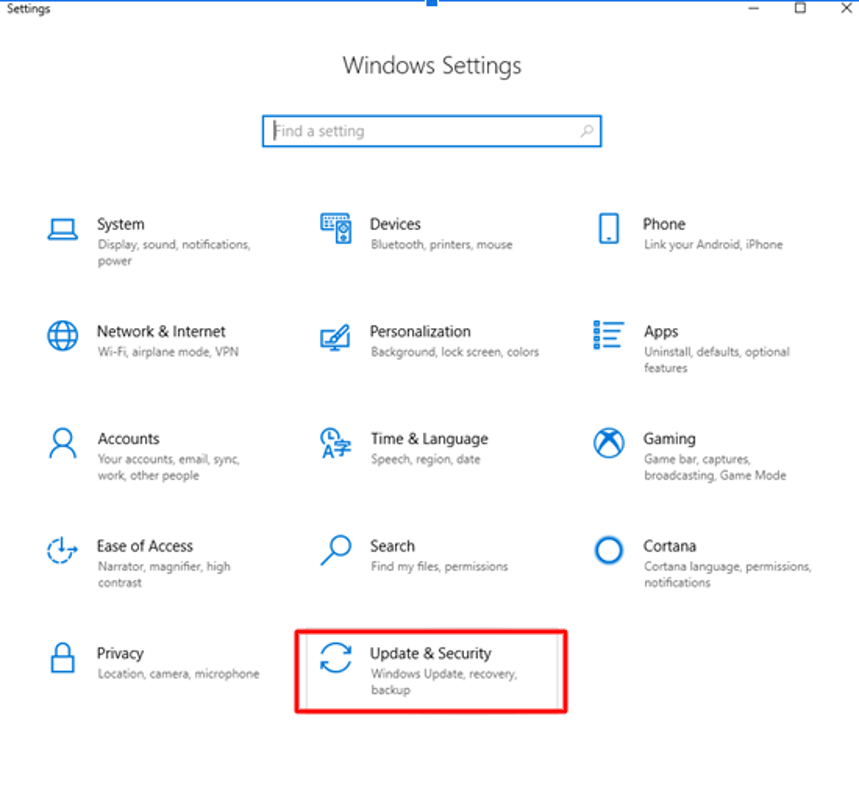
第 3 步:接下來,在左側窗格中選擇 Windows 更新,然後單擊檢查更新按鈕。

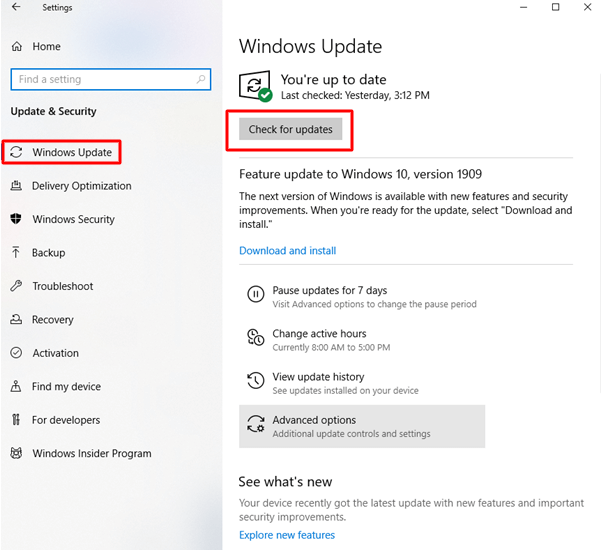
在此之後,Windows 將搜索更新的驅動程序並將它們也安裝在您的計算機系統上。 但是,有時當驅動程序更新僅在一段時間之前發佈時,Windows 更新無法將其安裝到您的系統上。 如果發生這種情況,那麼您可以嘗試下面介紹的方法。
另請閱讀:如何修復 Windows 更新問題
方法三:使用設備管理器更新設備驅動
Windows 內置實用程序設備管理器有助於檢測哪個設備驅動程序出現故障。 因此,當您在設備名稱旁邊看到黃色感嘆號時,則表明其驅動程序可能已過時或丟失。 除此之外,設備管理器還允許您更新、卸載或回滾驅動程序。 以下是如何使用設備管理器更新設備驅動程序。
第 1 步:您需要同時按下Windows + R鍵以啟動“運行”對話框。
第 2 步:然後,要啟動設備管理器,在框中鍵入devmgmt.msc ,然後按 Enter 鍵。
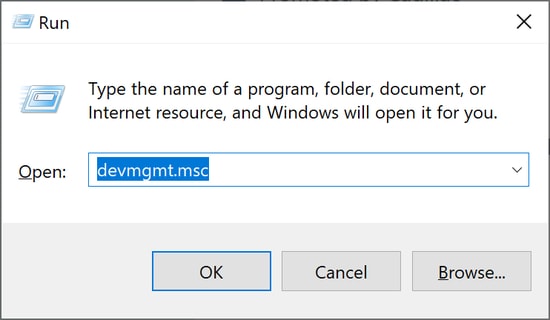
第 3 步:在設備管理器窗口中,查找運行不正常的設備並雙擊它以展開類別。
例如,如果您在使用 HID 鍵盤設備時遇到問題,則可以擴展鍵盤類別以查找和更新過時或損壞的驅動程序的名稱。
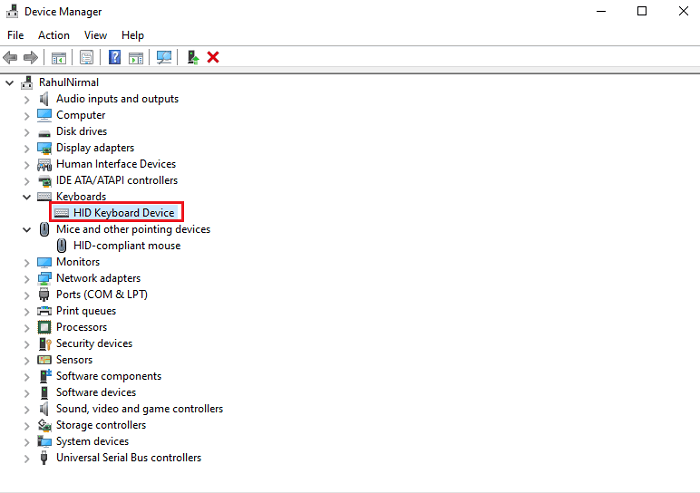
第 4 步:在此之後,您需要右鍵單擊錯誤的驅動程序名稱以選擇更新驅動程序軟件選項。

第 5 步:在下一個窗口中,您可以選擇自動搜索更新的驅動程序軟件選項。
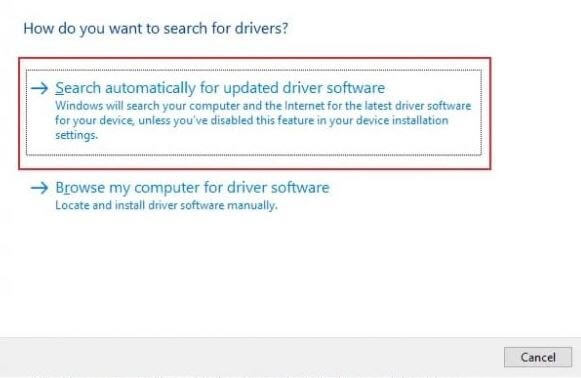
方法 4:使用 Bit Driver Updater 自動更新設備驅動程序
上面的方法你還不滿意嗎? 而且,仍在考慮如何以最佳方式更新驅動程序的 Windows 10。 那麼,給你! 使用理想的驅動程序更新軟件,您可以輕鬆完成這項任務。 我們使用 Bit Driver Updater 在納秒內更新驅動程序。 而且,我們打賭它是目前市場上最好的驅動程序更新軟件。 它運行得如此順暢和完美,而且不需要用戶端的手動支持。 因此,我們建議您使用此工具來妥善保管您的設備驅動程序。
第 1 步:從官方網站下載並在您的 PC 上安裝 Bit Driver Updater。 或者,您可以從下面共享的按鈕下載它。

第 2 步:在此之後,該工具會自動開始掃描您的 PC 以查找損壞、故障或過時的驅動程序。
第 3 步:完成掃描後,您將看到所有過時驅動程序的列表。
第4步:最後,您可以通過單擊“立即更新”選項逐一更新驅動程序,也可以通過單擊“全部更新”來一鍵更新所有驅動程序。
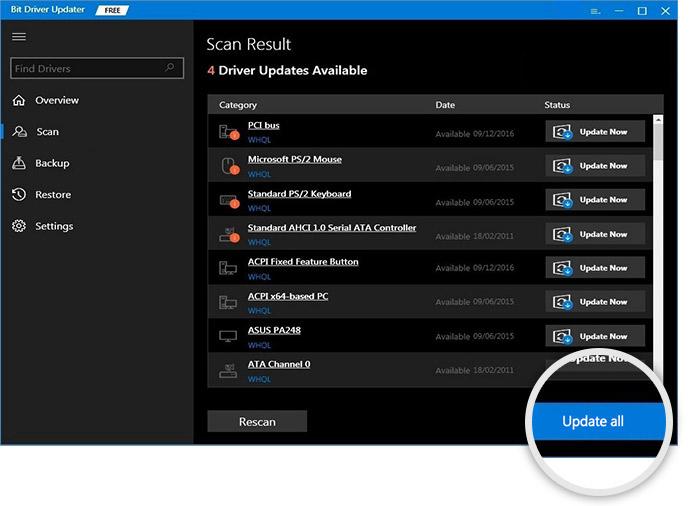
在 Windows 10、8、7 上更新設備驅動程序 - 完成
本演練解釋了在 Windows 10、8、7 中執行設備驅動程序下載任務的 4 種最佳方法。因此,每當您的系統或任何硬件設備遇到問題時。 建議立即更新您的驅動程序。 這是我們關於如何更新驅動程序 Windows 10、8、7 的原始指南的總結。
希望現在您可以通過更新驅動程序來享受 PC 的最快性能。 在關閉窗口之前,請訂閱我們的時事通訊,以了解科技領域。 此外,如果您有任何疑問,請隨時通過下面的評論框與我們聯繫。
